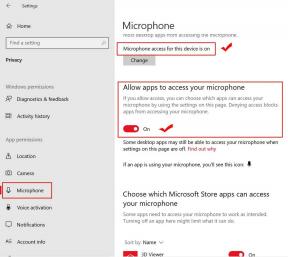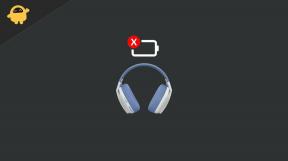Cómo flashear la imagen de Android 9.0 Pie Factory en su dispositivo
Instalar Stock Rom / / August 05, 2021
Google finalmente tomó el telón de la próxima versión de Android llamada Android 9 Pie. La actualización está disponible actualmente para Google Pixel, Pixel XL, Pixel 2 y Pixel 2 XL. Después de los rumores de muchos nombres que Google tenía en mente, lo nombraron con Simple "Pie". Aquí encontrará el tema útil sobre cómo instalar Android 9.0 Pie Factory Image en su dispositivo.
Android Pie trae nuevas funciones como navegación por gestos deslizantes, sugerencia de rotación, batería adaptable, adaptativa Brillo, acciones de la aplicación, selección de texto, renovación de la sección Configuración rápida y volumen, respuestas inteligentes y notificación Panel. Hay lo nuevo Bienestar digital característica para permitir un uso eficiente y controlado de los teléfonos inteligentes.
Esta guía es útil para todos los dispositivos compatibles con Android 9 Pie. Simplemente siga la guía y disfrute de la última versión de Android en su teléfono.
Tabla de contenido
-
1 ¿Cómo instalar Android 9.0 Pie Factory Image manualmente?
- 1.1 Desbloqueo del cargador de arranque
-
2 Descarga y prepara la imagen de fábrica
- 2.1 Ejecute el script e instale Android 9 Pie
- 2.2 Reinicio de Fastboot
¿Cómo instalar Android 9.0 Pie Factory Image manualmente?
Necesitas asegurar eso; su dispositivo es visible para su computadora. Además, asegúrese de que las herramientas ADB ya estén instaladas en su computadora. Si no es así, descargue el SDK de Android. Sigue leyendo si no has desbloqueado tu gestor de arranque.
Escriba el comando "Dispositivos ADB" en la aplicación Terminal (MacOS / Linux) o Símbolo del sistema (Windows) incorporada; si encuentra que su dispositivo ya está en la lista, está listo. Si no puede ver eso, asegúrese de que el dispositivo haya activado la depuración de ADB en Configuración.
Desbloqueo del cargador de arranque
- No pierda su tiempo en esta parte si sabe que el dispositivo ya está desbloqueado. De lo contrario, debe confirmar que antes de poder actualizar una imagen de fábrica, el cargador de arranque de su teléfono está desbloqueado. Es una característica de seguridad que necesita que su dispositivo esté completamente limpio. Si está bloqueado, no puede conservar sus datos.
- Vaya a la aplicación Configuración, toque la opción Sistema y diríjase a "Opciones de desarrollador, si necesita desbloquear su cargador de arranque". ve a la página "Acerca del teléfono" y toca el número de compilación de Android varias veces, si no ves las opciones de desarrollador. Confirme que el "Desbloqueo de OEM" esté activado.
- Para ir al cargador de arranque del dispositivo y verificar si su dispositivo está bloqueado, elija el comando "adb reboot bootloader". Asegúrate de que tu dispositivo esté en la pantalla del cargador de arranque y usa el comando "fastboot oem unlock" si el cargador de arranque de tu dispositivo Pixel está bloqueado. debe usar el comando "fastboot flashing unlock_critical" si eso no funcionó.
- Para confirmar que desea desbloquear su cargador de arranque, debería ver algunas indicaciones en su dispositivo. Luego puede continuar con esta guía y su dispositivo se limpiará por completo.
Descarga y prepara la imagen de fábrica
- Toma la compilación de Android 9 Pie para tu dispositivo desde la página de imagen de fábrica de vista previa de Google. Después de descargar el archivo comprimido, extráigalo.
- Habrá un archivo .zip titulado dentro del archivo comprimido extraído, y después de extraer ese archivo, podrá ver el cargador de arranque, la imagen del sistema operativo, la imagen del proveedor y una imagen de radio.
[su_note note_color = ”# fffde3 ″]Nota: modificar el script "flash-all" para guardar sus datos[/ su_note]
Después de los cambios necesarios, escanea tu archivo y abre un programa de línea de comandos.
Ejecute el script e instale Android 9 Pie
Debe iniciar su cargador de arranque para actualizar la imagen de fábrica, como hicimos anteriormente para verificar el estado de desbloqueo. Para llegar de nuevo, ejecute el comando "adb reboot bootloader". De manera similar, mientras mantiene presionadas las teclas de volumen y encendido al mismo tiempo, puede iniciar el dispositivo para iniciar el cargador de arranque. Ahora ilumine su línea de comando al directorio de archivos con el script flash-all y luego ejecute su script.
En Unix / Mac, ejecute "./flash-all.sh"
En Windows, ejecute "flash-all.bat"
Podrá ver ese script ejecutándose en la pantalla. La imagen puede tardar unos minutos en instalarse. La secuencia de comandos reiniciará automáticamente su teléfono cuando se instale la imagen. El primer arranque puede tardar un poco y debe esperar unos 10 minutos antes de confirmar que ha ingresado a un bootloop.
Si el script de flash-all no funciona en los dispositivos, debe flashear todas las imágenes manualmente. Requiere algunos pasos adicionales para asegurarse de que su dispositivo esté en el estado correcto del cargador de arranque. Luego siga estas instrucciones:
Primero, actualice el cargador de arranque, reinicie, la siguiente radio y luego reinicie el cargador de arranque nuevamente:
Cargador de arranque flash Fastboot.img Fastboot reboot-bootloaderRadio flash Fastboot.img Fastboot reboot-bootloader
Muestra la imagen:
Fastboot flash -w actualización .Código Postal
Si no sucede automáticamente, reinicia manualmente tu dispositivo.
Reinicio de Fastboot
Debería tener Android 9 Pie, después de que se inicie el dispositivo. Si elige renovar el script flash-all, todos sus datos deben ser sólidos.
Soy un escritor de contenido tecnológico y bloguero a tiempo completo. Como me encanta Android y el dispositivo de Google, comencé mi carrera escribiendo para el sistema operativo Android y sus funciones. Esto me llevó a iniciar "GetDroidTips". He completado la Maestría en Administración de Empresas en la Universidad de Mangalore, Karnataka.

![Cómo rootear Samsung Galaxy A22 usando Magisk [No se necesita TWRP]](/f/02e1ef702c0a3e02169e1a7d3ed966c1.jpg?width=288&height=384)